※本サイトは掲載するECサイト等での購入実績に基づいて一部報酬を受領しています。
近年のストリーマー人気の高まりと共に、需要を増しているゲーミングPC。
「コアゲーマーじゃないけどゲーミングPCが欲しい」という方も多いのではないでしょうか。
しかし、一口にゲーミングPCといっても幅広いスペックのモデルがあり、どれを選べば良いのか戸惑ってしまいますよね。
そこで今回Ludusでは、ゲーミングPCのスペックについて以下の内容をお伝えします。
- ゲーミングPCの推奨スペックについて
- ゲーミングPCのパーツごとの推奨スペック
- ゲーミングPCのスペックを確認する方法
- ゲーミングPCのスペックを上げる方法
この記事をご覧になれば、自分のゲーミングPCに必要なスペックを知るためのきっかけを掴めます。
最適なゲーミングPCを手に入れて、快適なゲームライフを楽しみましょう❗
ゲーミングPCの推奨スペックの目安
ゲーミングPCのスペックを考える上で、ひとつの目安となってくるのがフレームレート(fps)。
PC版ゲームにはコンシューマー版と異なり、フレームレートの値を変更できるタイトルも珍しくありません。
高フレームレートでゲームをプレイするには、高性能なGPUとCPU、高リフレッシュレートのゲーミングモニターが必要です。
今回は人気のバトロワFPS「Apex Legends」の推奨スペックを一例としてご紹介します。
「どのゲームでどれだけフレームレートを出したいか」を基準に、自分に必要なPCのスペックを判断するようにしましょう。
「ゲーミングpc」について詳しく知りたいという方は、こちらの記事もあわせてご覧ください!

「ゲーミングモニター」について詳しく知りたいという方は、こちらの記事もあわせてご覧ください!

ライトゲーマーなら60fps以上出れば十分
フレームレートでひとつの基準とされるのが60fpsです。
Nintendo SwitchやPS4では、最高でも60fpsまでしか出すことができません。
家庭用ゲーム機と同じように遊べればよいということであれば、60fpsを出力できれば十分です。
ただし、「Apex Legends」や「フォートナイト」といった競技性の高いオンライン対戦ゲームでは、多くのプレイヤーが144fps以上の高フレームレートでプレイしています。
60fpsというフレームレート環境では、不利になってしまう場面もあることを頭に入れておいてください。
Apex Legendsを60fpsでプレイするための推奨スペック
「Apex Legends」を60fpsで遊ぶためには、メーカーが公開している推奨動作環境を
満たす必要があります。
| Apex Legends 推奨動作環境 | |
| CPU | Intel i5 3570Tおよび同等品 |
| GPU | Nvidia GeForce GTX 970 AMD Radeon R9 290 |
| メモリ | 8GB |
| ストレージ | 22GB以上の空き容量 |
ただし、この推奨スペックは今後のアップデートなどで変更される可能性もあります。
また、他タイトルをプレイすることを考えて、少し高いスペックのPCを用意するのが安心です。
CPUはコスパが高い「Core i5-12400」を、GPUは「GeForce GTX 1660」以上のモデルがおすすめですよ。
ヘビーゲーマーなら144fps以上がおすすめ
ヘビーゲーマー、特にFPSやMOBAといったオンライン対戦ゲームをよくプレイするという方は、144fps以上を出力できるゲーミングPCをおすすめします。
ゲームのフレームレートを上げることで、スムーズにエイムを合わせやすくなり、近接戦闘などの激しく視点を動かす際にも有利に立ち回れるでしょう。
プロゲーマーやランカーは、さらに上の240fps以上の環境でゲームをプレイしています。
ただし、240fpsの環境でゲームをプレイするにはかなり高スペックのゲーミングPCが必要になってきます。
また、高フレームレート域は人によって体感できないレベルになってくるため、少なくとも最初のうちは144fps環境から入るのがおすすめですよ。
Apex Legendsを144fps以上でプレイするための推奨スペック
「Apex Legends」を144fps以上で安定してプレイするには、ゲームの推奨スペックよりも高いスペックのゲーミングPCが必要です。
CPUは60fps同様、Intel第12世代CPUの「Core i5-12400」で問題ありません。
GPUは「GeForce RTX 3060」を搭載したグラフィックボードがおすすめです。
これはBTOショップのエントリーモデルの基本構成としても人気の組み合わせです。
気になる方は、以下のリンクから該当モデルをチェックしてみてください。
ゲーミングPCに必要なパーツごとの推奨スペック
PCゲームはタイトルごとに推奨スペックが異なるのが特徴です。
そのゲームの推奨スペックは、メーカーの公式サイトから確認することができます。
PCゲームでスペックの指定があるのは、基本的に以下の4つのパーツ。
- CPU
- GPU
- メモリ
- ストレージ
そのゲームをプレイするためには、これらのパーツのスペックが必要動作環境をクリアしていなければいけません。
それでは、各パーツごとの推奨スペックについてみていきましょう❗
cpu
CPUはゲームの処理性能を決定する重要なパーツです。
ゲーミングPCでは、GPUと並んで重要視されるパーツでもあります。
現行のゲーミングPCで使われるCPUは以下の2種類。
- Intel社「Core i」シリーズ
- AMD社「Ryzen」シリーズ
2022年に発売された3Dゲームタイトルを見てみると、数世代前の「Core i7」「Ryzen5」が推奨スペックに指定されているものが多くなっています。
参考として、人気のオープンワールドRPG「ELDEN RING」と、推奨スペックがトップクラスのゲーム「BABYLON’S FALL」の推奨スペックをご紹介します。
| ELDEN RING 推奨スペック | |
| CPU | Intel Core i7-8700K AMD Ryzen5 3600X |
| BABYLON’S FALL 推奨スペック | |
| CPU | Intel Core i7-11700 |
「BABYLON’S FALL」ほど要求スペックが高いゲームは多くありませんが、最新世代のCPUでもミドルクラスが必要となるゲームがあることを頭に入れておきましょう。
gpu
GPU(グラフィックボード)はPCの映像処理を専門に行う役割を担い、ゲーミングPCでは最重要視されるパーツです。
現行のゲーミングPCで使われるGPUの主流は以下の2種類。
- NVIDIA社「GeForce」シリーズ
- AMD社「Radeon」シリーズ
2022年に発売された3Dゲームタイトルを見てみると、「GeForce GTX1060」以上のGPUを推奨スペックに指定するゲームが多くなっています。
| ELDEN RING 推奨スペック | |
| GPU | GeForce GTX1070 Radeon RX Vega 56 |
| BABYLON’S FALL 推奨スペック | |
| GPU | GeForce RTX3060 |
GPUはPCパーツの中でも最も高額になりやすいパーツです。
推奨スペックもゲームによって大きく異なるので、遊びたいゲームより少し性能の高いモデルを購入することをおすすめします。
メモリ
メモリは一時的にデータを保管し、CPUの処理速度を助ける役割を担うデバイスです。
2022年に発売された3Dゲームタイトルを見てみると、メモリの推奨スペックは8GB以上のゲームが多くを占めています。
16GBを指定しているゲームも多いので、メモリは16GBのものを用意しておくと安心です。
ゲームのライブ配信や動画編集をすることを考えている方は、より容量の大きい32GBのメモリがおすすめですよ。
ストレージ
ストレージは、読み込み・書き込みによってデータを保存する役割を担うパーツです。
ゲーミングPCに使用されるストレージは読み書きの早いSSDが主流となっています。
2022年に発売された3Dゲームタイトルを見てみると、100GB以上の空き容量が必要なゲームも複数リリースされています。
SSDに保存されるデータはゲームだけではありません。
SSDの容量は余裕を持って、最低でも500GB以上のモデルを選択しましょう。
複数のゲームを同時にプレイするという方は、1000GB(1TB)のSSDを導入することも検討してみてください。
ゲーミングPCのスペックを確認する方法
ここまでは、ゲーミングPCの推奨スペックについて解説してきました。
それでは、自分のPCのスペックを確認したい場合にはどうすれば良いのでしょうか。
ここからは、ゲーミングPCのスペックを確認する方法について解説します。
スペックを確認するには診断ツールをつかおう
PCのOSがWindowsの場合、CPUとGPUの確認には「DirectX 診断ツール」を利用しましょう。
WindowsのPCには標準でインストールされているツールなので、どなたでも簡単にデバイスの種類を確認することができますよ。
「DirectX 診断ツール」の起動は以下の手順で行ってください。
- キーボードのWindowsキーからスタートメニューを表示
- 検索ボックスに「dxdiag」と入力
- 検索結果に「dxdiag コマンドの実行」が表示されるのでクリック
- 「DirectX診断ツール」が起動
「DirectX診断ツール」が起動したら、CPUとGPUの種類を確認してみましょう。
- CPUの型番→システムタブの「プロセッサ」を参照
- GPUの型番→ディスプレイタブのデバイス欄「チップの種類」を参照
CPUとGPUの種類がわかれば、それぞれのスペックについて調べることができますよ❗
スペックの見方
CPUとGPUは型番に法則性があり、型番から大まかなスペックを予測することも可能です。
あくまで目安となりますが、それぞれの型番の見方について解説するので参考にしてみてください。
CPUの型番の見方
現在、ゲーミングPCのCPUに用いられるのは以下の2種類がほとんどです。
- Intel社 「Core i」シリーズ
- AMD社「Ryzen」シリーズ
CPUには世代があり、基本的に世代が新しいモデルのほうが高性能になることを頭に入れておきましょう。
| Intel製CPUの型番の見方 「Core i7-12700K」の場合 | ||
| Core i7 | シリーズ名 | 数字が大きいほど高性能 |
| 12700 | プロセッサーナンバー | 頭の12が世代を表す(この場合は第12世代) 数字が大きいほど高性能 |
| K | 製品カテゴリー | Kは無印(アルファベット無し)より1つ上位のモデル |
| AMD製CPUの型番の見方 「Ryzen7 5800X」の場合 | ||
| Ryzen7 | シリーズ名 | 数字が大きいほど高性能 |
| 5800 | プロセッサーナンバー | 頭の5が世代を表す(この場合は第4世代) *AMDは数字と世代が一致しません |
| X | 製品カテゴリー | Xは性能重視の上位モデル |
どちらのCPUにも言えることですが、世代が異なるとシリーズ差を逆転することがあるので注意が必要です。
例えば、Intel第12世代CPUの「Core i5 12600K」は第11世代の「Core i9 11900K」よりも高いパフォーマンスを誇ります。
正確なスペックは、比較サイトなどで確認するようにしましょう❗
GPUの型番の見方
現在、ゲーミングPCのGPUに用いられるのは以下の2種類がほとんどです。
- NVIDIA社「GeForce」シリーズ
- AMD社「Radeon」シリーズ
| NVIDIA製GPUの型番の見方 「GeForce RTX 3070 Ti」の場合 | ||
| RTX 30 | シリーズ名(世代) | RTX 30>RTX 20>GTX 10>GTX 9 |
| 70 | グレード | 数字が大きいほど高性能 |
| Ti | 製品カテゴリー | Tiは無印より高性能 |
| AMD製GPUの型番の見方 「Radeon RX 6700 XT」の場合 | ||
| RX 6XXX | シリーズ名(世代) | RX 6XXX>RX 5XXX>VII>RX Vega |
| 700 | グレード | 900>800>700 |
| XT | 製品カテゴリー | XTは無印より高性能 |
GPUの型番の見方は複雑なので初心者の方には分かりづらいと思います。
現行のゲーミングPCでは、「GeForce RTX 30」シリーズと「RX 6000」シリーズが主流になってきていると覚えておくと良いでしょう。
スペックを他のゲーミングPCと比較したいなら
自分のゲーミングPCのスペックを他のゲーミングPCと比較するのなら、以下の方法がおすすめです。
- 性能比較サイトを利用する
- スペックで直接検索する
CPU・GPUの型番がわかっていれば簡単に調べることができますので、ぜひ試してみてくださいね。
比較サイトを利用してみよう
お手持ちのPCのスペックがどの程度か調べるには、比較サイトで確認するのがお手軽です。
「CPU 比較サイト」「GPU 比較サイト」と検索すれば、さまざまな比較サイトが表示されるのでお好みのものを利用しましょう。
比較サイトでは、型番ごとのベンチマークスコアが一覧で紹介されています。
お手持ちのCPU・GPUとゲームの推奨スペックに指定されているCPU・GPUを比べてみれば、自分のPCが推奨スペックを満たしているか確認することができますよ。
サイトごとに使用するベンチマークソフトや測定環境果が異なることがあるため、気になる方は2つのサイトで比較してみるとより確実です。
自分のゲーミングPCのスペックで検索してみよう
CPU・GPUの型番を検索してみるのもひとつの手段です。
CPU・GPUの型番を検索すると、多くのレビューサイトがヒットします。
ゲームごとのベンチマークスコアを公開しているサイトもあるので、参考にするのに便利です。
レビューサイトも測定環境で結果が異なることがあるため、2つ以上のサイトを参考にするとより正確なスペックを把握しやすいですよ。
ゲーミングPCのスペックを上げる方法は?
ゲーミングPCは、購入後に自分でカスタマイズ可能な点も魅力のひとつ。
パーツを高性能なモデルに換装すれば、スペックをグレードアップすることができます。
今回は、ゲーミングPCのスペックを上げるのに最も影響のあるグラフィックボード(GPU)の換装について解説します。
簡易的な処置として、PCの掃除についても触れていますので、参考にしてみてくださいね❗
グラフィックボードの換装
PCのグラフィック性能やフレームレートに不満がある場合は、グラフィックボードの換装を検討しましょう。
それまでに使用していたグラフィックボードと交換するわけですが、事前に取り付けが可能かどうかの確認が必須です。
ケースに収まるサイズなのか、電源ユニットの補助電源コネクタが対応しているかどうかを必ず確認してください。
また、グラフィックボード単体を換装するだけでは、十分なパフォーマンスを発揮できない場合があるので注意が必要。
デバイス間の性能差が大きいとボトルネックが発生してしまいます。
CPUの処理能力とモニターのリフレッシュレートの確認を忘れないようにしましょう。
一番スペックの向上が期待できる
グラフィックボードはPCのグラフィック性能を左右する重要なパーツです。
グラフィックボードを高性能なモデルに換装することで、グラフィック性能の大幅な向上が期待できます。
4Kなどの高画質や、144fps以上の高フレームレートでのゲームプレイには、ミドルレンジ以上のグラフィックボードが必須です。
ゲーミングPCのスペックをグレードアップしたいのであれば、まず最初にグラフィックボードの換装を検討してみましょう。
値段が高い
グラフィックボードを換装する際に、一番のネックとなるのが値段の高さです。
グラフィックボードは、ゲーミングPCのデバイスの中でも高額なパーツのひとつ。
コスパが高いとされる売れ筋のモデルでも、50,000~100,000円ほどの価格帯になってしまいます。
頻繁に買い換えるのは推奨できないため、購入時にはしっかりと検討した上で判断するようにしてください。
パソコンの掃除
実際にスペックがアップするわけではありませんが、パソコンの掃除もパフォーマンスの向上に効果があります。
PC内部の基盤や冷却ファンにホコリが溜まっていると、冷却性能を十分に発揮することができません。
正常に冷却できずPC内部の温度が上がりすぎてしまうと、パフォーマンスの低下や熱暴走に繋がります。
掃除の際は、PCの取り扱いに注意しましょう。
PCパーツにとって静電気は大敵ですので、ホコリの除去には帯電防止のブラシを使ってください。
基盤には直接触れないようにし、ホコリはエアダスターで吹き飛ばすようにしましょう。
定期的にPCの掃除をすることで、PC本来のパフォーマンスを取り戻すことができます。
PCの挙動がおかしいと感じた場合には、PC内部を掃除してみてください。
高スペックのゲーミングPCで活躍するなら専門学校
将来プロゲーマーとして活躍したいのであれば、総合学園ヒューマンアカデミーで学ぶのがおすすめです。
ヒューマンアカデミーのeスポーツカレッジ・プロプレーヤー専攻では、世界を舞台に活躍するプロプレーヤーの育成を行っています。
修学期間は1年間と、短い期間で結果に結びつくのも魅力のひとつ。
現役プロからの直接指導やイベントの企画など、実践的で密度の濃いカリキュラムが用意されています。
最新のハイスペックPCやデバイスが完備されたeスポーツ専用ルームがあり、プロと同じ環境で学ぶことができるのも嬉しい点です。
学費や詳しいカリキュラムの内容は、無料の資料請求で確認することができます。
専門学校でeスポーツについて学びたいと考えているなら、まずは資料を取り寄せてみてはいかがでしょうか❗
「eスポーツ メリット」について詳しく知りたいという方は、こちらの記事もあわせてご覧ください!

ゲーミングPCのスペックについてのまとめ
今回Ludusでは、ゲーミングPCのスペックについて以下の内容をお伝えしました。
- ライトゲーマーなら60fps、ヘビーゲーマーなら144fpsを出せるスペックをひとつの目安に
- ゲーミングPCのスペックは、CPU・GPU・メモリ・ストレージの性能に注目して選びたい
- スペックの確認には、診断ツールの使用が便利
- スペックの比較には診断サイトやレビューサイトの利用がおすすめ
- ゲーミングPCのスペックを上げるにはGPUの換装が効果的
ゲーミングPCは、値段によってスペックにも大きな幅があります。
メインで遊びたいゲームが決まっている場合は、そのゲームに合わせたスペックのモデルを選択しましょう。
特定のゲームではなくいろいろなタイトルを遊びたい場合は、対応できる幅の広いミドルレンジクラスのゲーミングPCを購入するのがおすすめです。
この記事でお伝えした内容を参考に、自分に最適なゲーミングPCを見つけて快適なゲーミングライフを満喫してくださいね❗
監修者:Pacific Metaマガジン編集部
Pacific Metaマガジン編集部は、Web3、NFT、メタバース、DeFi、ブロックチェーン、GameFiなどの新たなデジタルエコノミーに精通する専門家集団です。 常に最新のトレンドを追求し、読者にわかりやすく伝えることを目指します。
















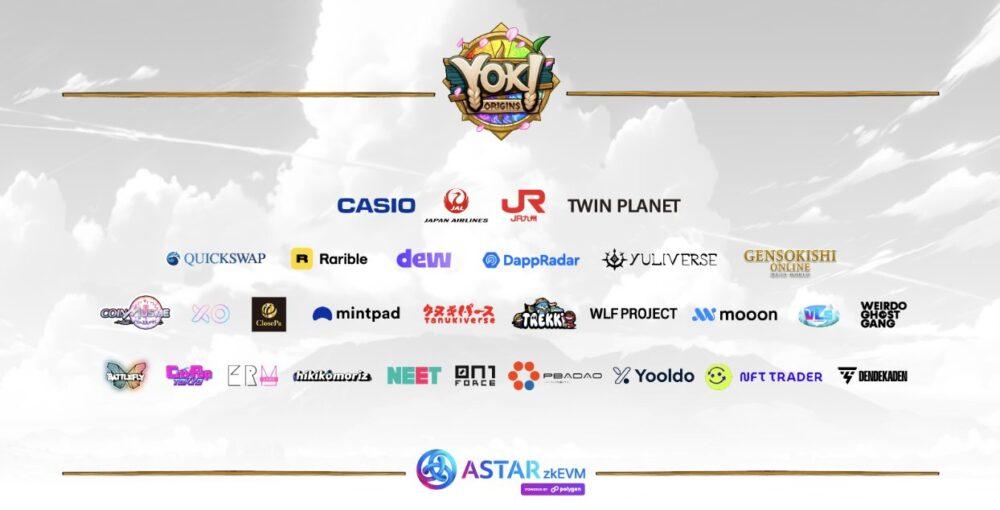

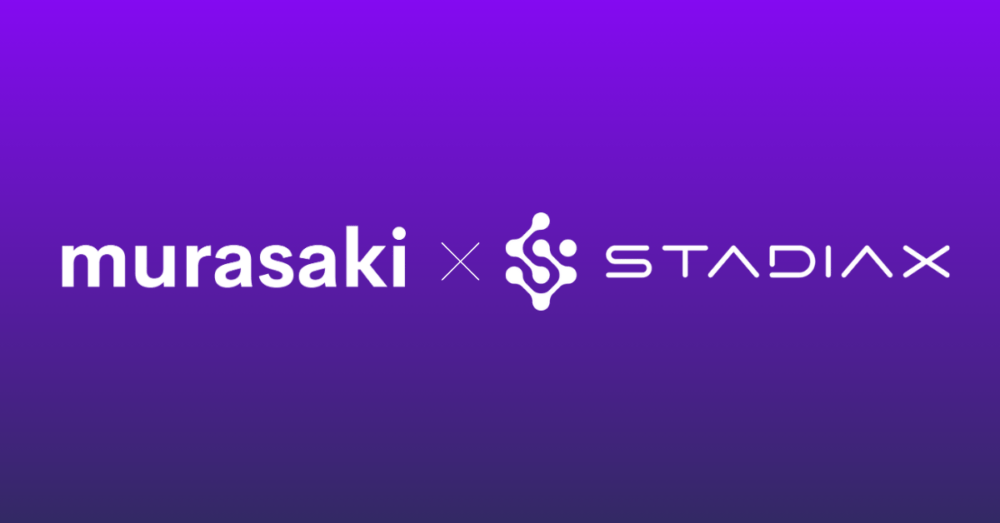


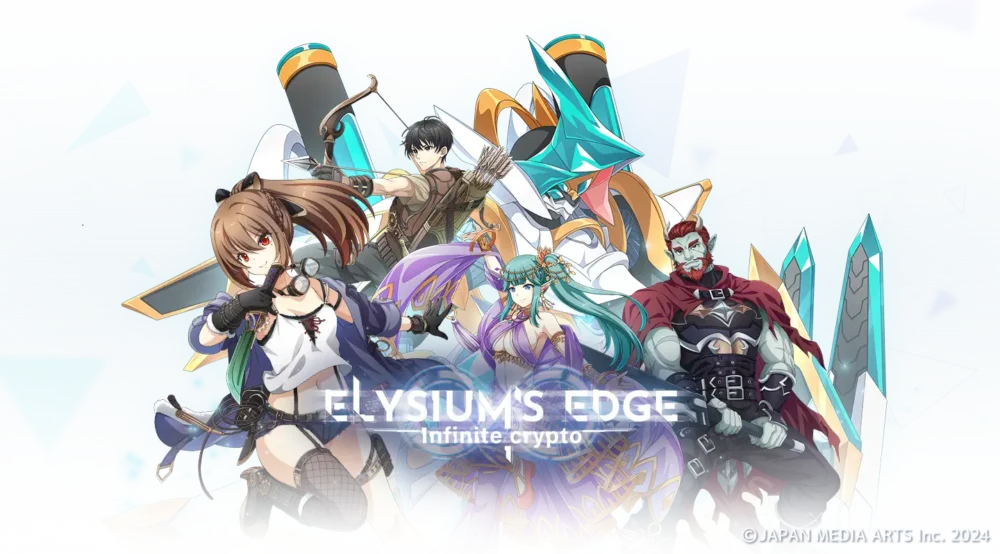



















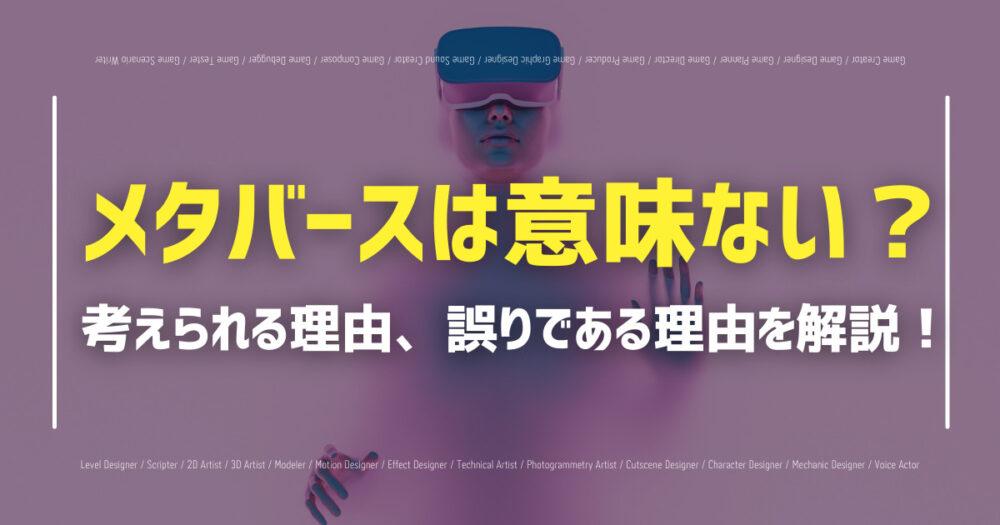































 初めてのWeb3
初めてのWeb3